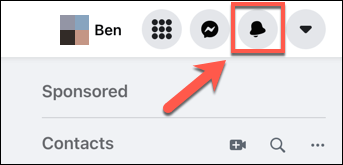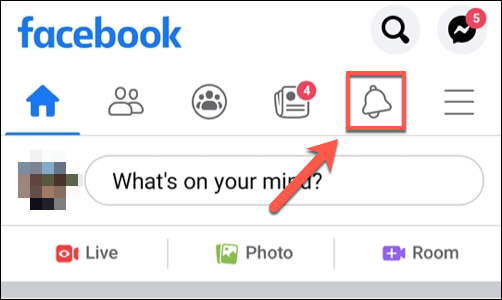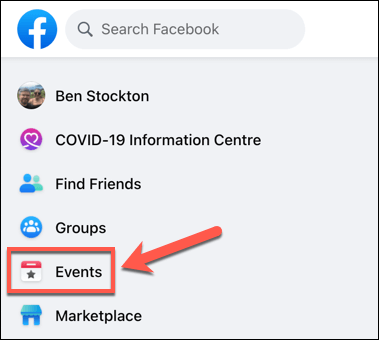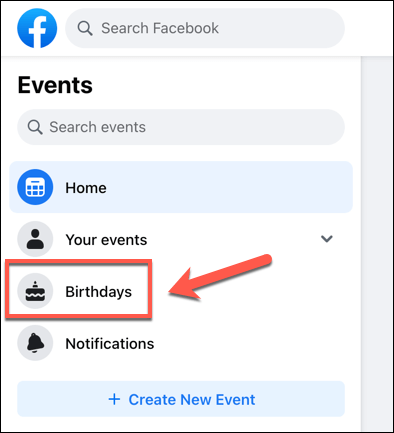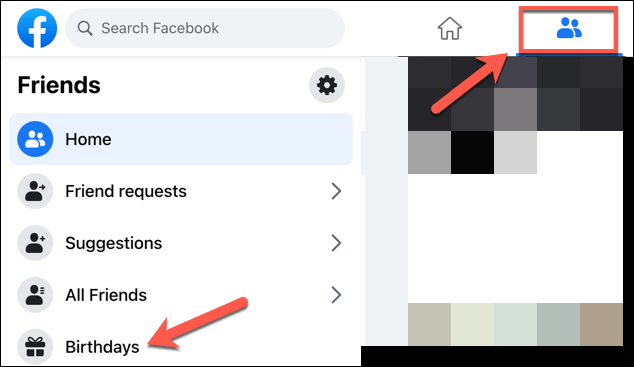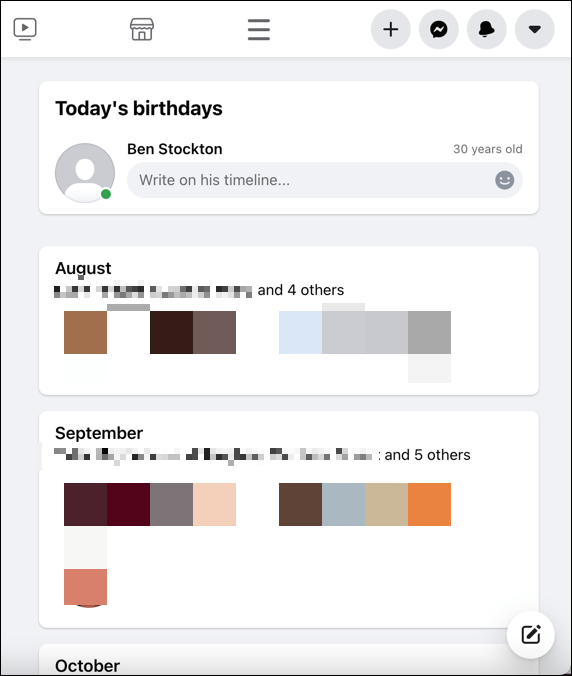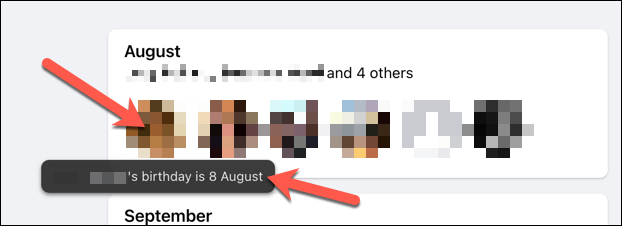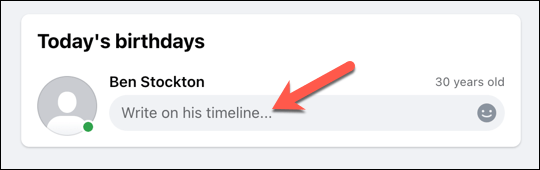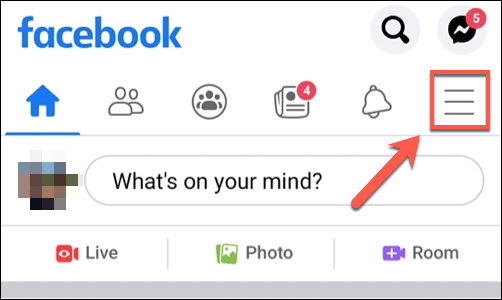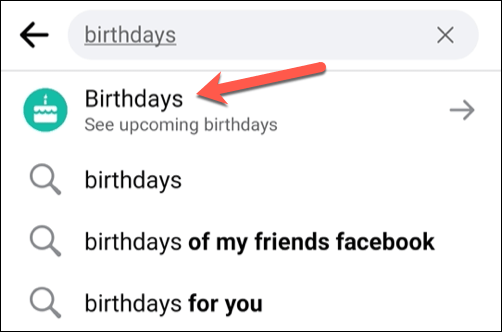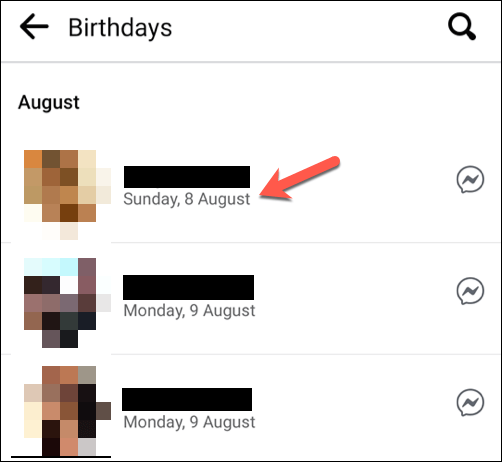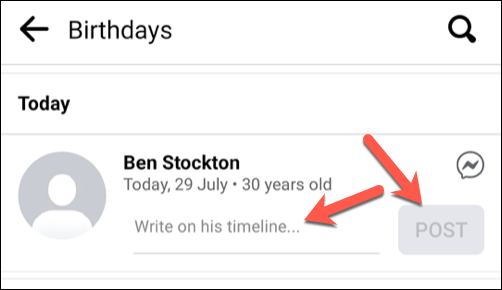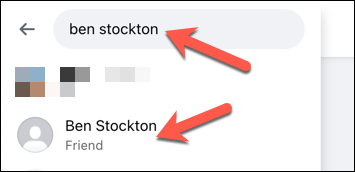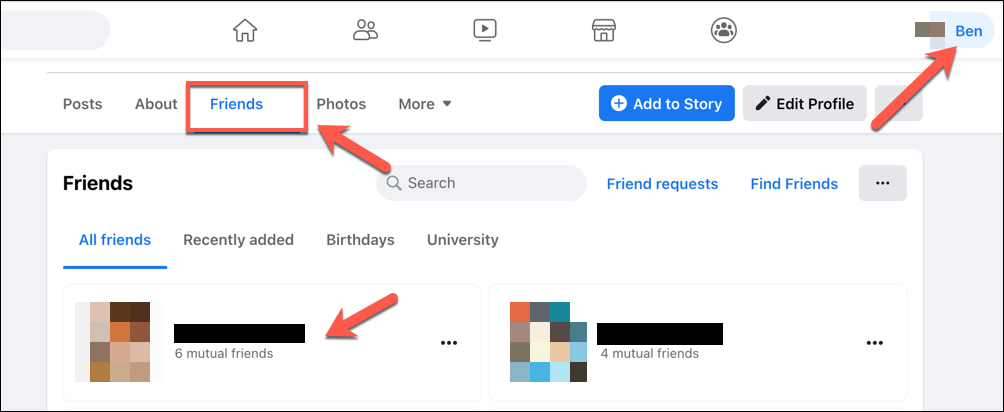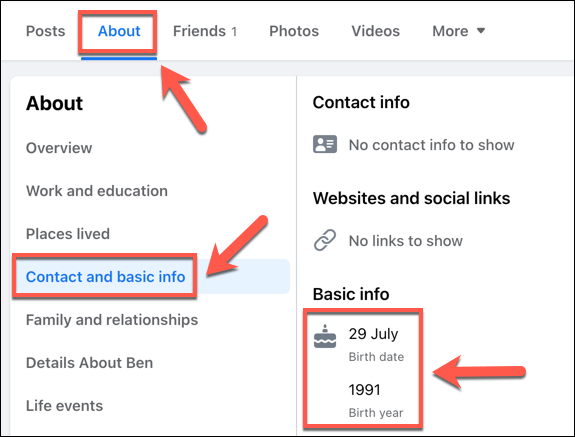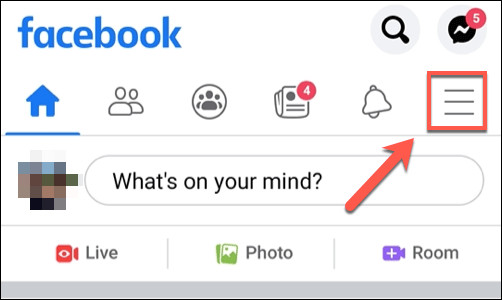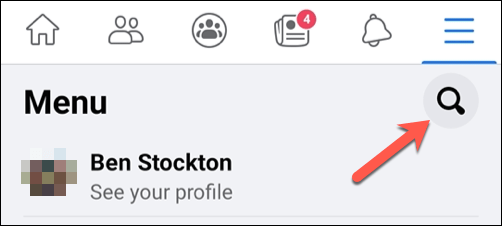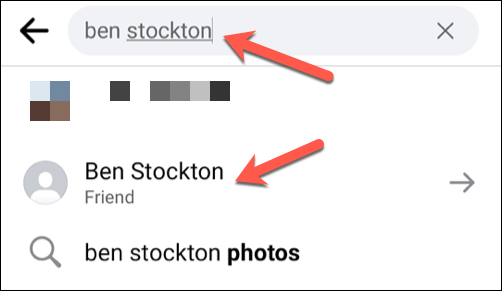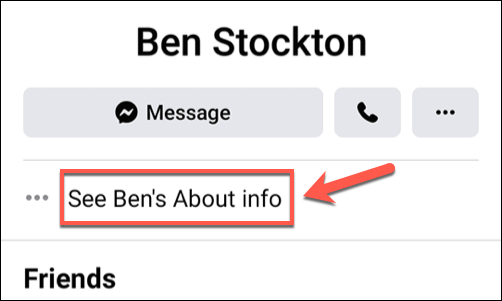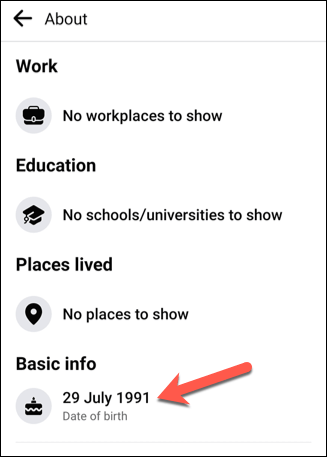Ако ви е трудно да следите важни рождени дни за приятели и семейство, трябва да се организирате. Стар училищен календар (или дори известие от календара на Google ) може да ви напомни кога да изпратите картичка или да закупите специален подарък, но има и други начини, по които можете да следите, включително да използвате профила си във Facebook.
Потребителите на Facebook често оставят рождените си дни видими в своя профил, което позволява на други потребители да им честитят рождения ден, когато дойде денят (освен ако не са повишили настройките си за поверителност ). Можете да използвате тази функция, за да намерите бързо рождени дни във Facebook – ето как.

Как да видите известия за рожден ден във Facebook
Ако сте приятели с някого във Facebook и той е задал рождения си ден да бъде публично достъпен, трябва да получите известие в деня на рождения му ден, стига вашите настройки за известяване да не са деактивирани.
На PC и Mac
- За да видите известия за рожден ден във Facebook на вашия компютър или Mac, отворете уебсайта на Facebook и влезте.
- След като влезете, изберете иконата за известия в горния десен ъгъл.
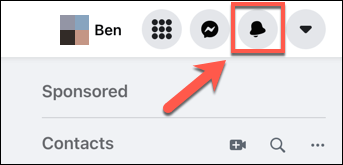
- Ако някой от вашите приятели има рожден ден, Facebook ще ви предупреди тук. Изберете известието, което да бъде отведено до техния профил, което ви позволява да изпратите поздравително съобщение за рожден ден.
На устройства с Android, iPhone или iPad
- За да видите известията за рожден ден във Facebook на Android, iPhone или iPad, отворете приложението Facebook и изберете иконата за известия в менюто в горната част.
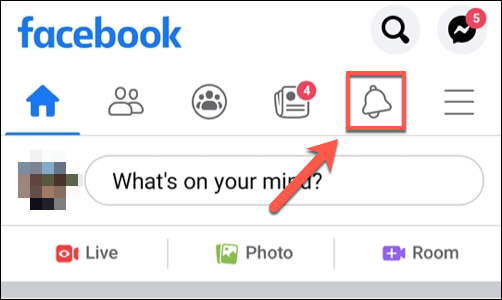
- Ако имате приятел с рожден ден, Facebook ще ви подкани да изпратите съобщение. Изберете известието, за да отидете направо в техния профил, което ви позволява да изпратите публично съобщение за рожден ден.
Facebook може също да ви предупреди за рождени дни, когато влезете, като ви подкани непосредствено над списъка ви с контакти в горния десен ъгъл.
Как да видите предстоящи рождени дни във Facebook
Facebook ще ви предупреди, когато има рожден ден на приятел. Но ако не е, можете да проверите календар с рождени дни, като използвате вашия Facebook профил. Всички ваши приятели с обществено достъпни рождени дати, видими в техните профили, ще бъдат изброени тук.
На PC и Mac
- За да видите своя календар за рождени дни във Facebook, отворете уебсайта на Facebook и влезте.
- След като влезете, изберете опцията Събития в менюто вляво.
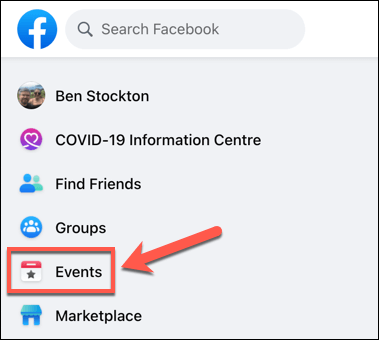
- В менюто Събития изберете Рождени дни в менюто отляво.
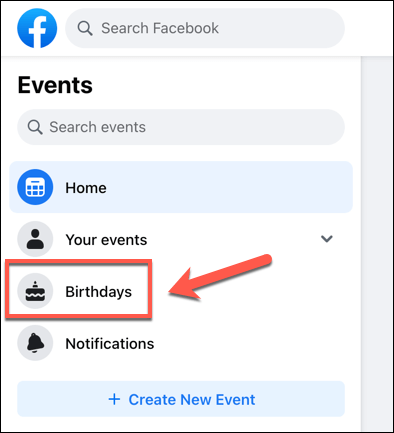
- Като алтернатива изберете иконата Приятели в горната част, след което изберете Рождени дни от менюто вляво.
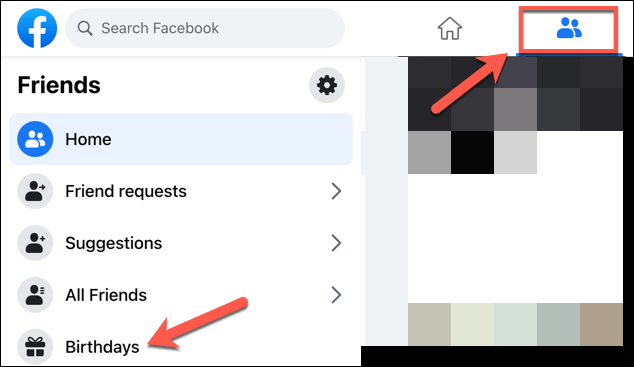
- В менюто Рождени дни вашите приятели във Facebook ще бъдат разделени по месеци на раждане. Започвайки от текущия месец (или следващия наличен рожден ден, в зависимост от списъка на вашите приятели), ще можете да видите рождения ден на всеки приятел в списъка.
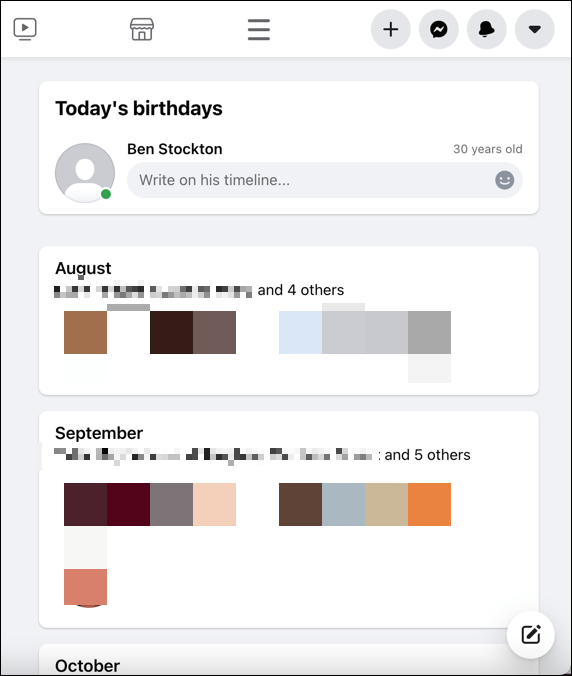
- Задръжте курсора на мишката върху иконата на профила на приятел в менюто Рождени дни , за да видите рождения им ден в изскачащото поле.
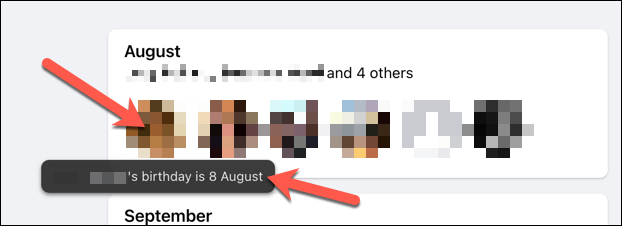
- Ако имате приятел с текущ рожден ден, ще можете да напишете съобщение в неговия профил директно в менюто Рождени дни . Въведете съобщение в предоставеното поле и изберете клавиша Enter , за да изпратите съобщението.
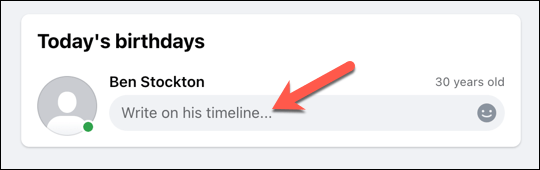
На устройства с Android, iPhone или iPad
- За да видите календара си за рождени дни във Facebook на устройства с Android, iPhone и iPad, отворете приложението и изберете иконата на менюто в горния десен ъгъл.
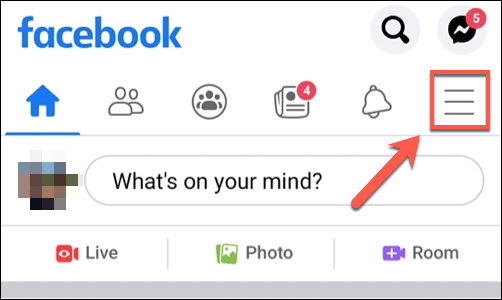
- От менюто изберете иконата за търсене .

- Използвайки лентата за търсене, въведете рож��ени дни . Изберете опцията Рождени дни (вижте предстоящите рождени дни) , която се появява в горната част.
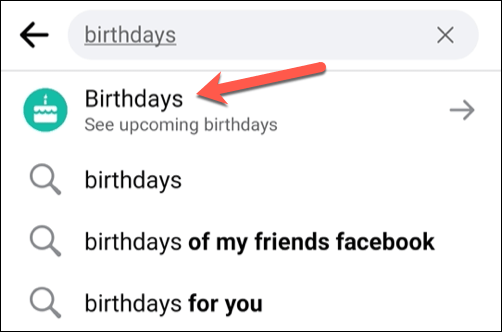
- В менюто Рождени дни ще можете да видите всички предстоящи рождени дни за вашите приятели във Facebook, започвайки със следващия рожден ден. Под името на вашия приятел ще бъде датата на следващия му рожден ден.
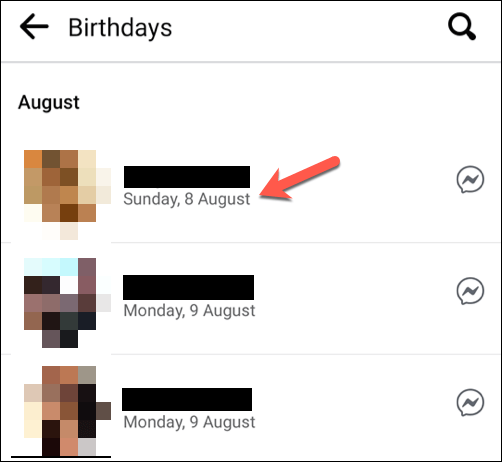
- Ако е рожденият ден на ваш приятел, ще бъде налична опция за публикуване на поздравително съобщение в неговия профил или за свързване с него във Facebook Messenger. Въведете съобщение в предоставеното поле и изберете бутона Публикувай , за да направите това, или вместо това изберете иконата на Facebook Messenger над него.
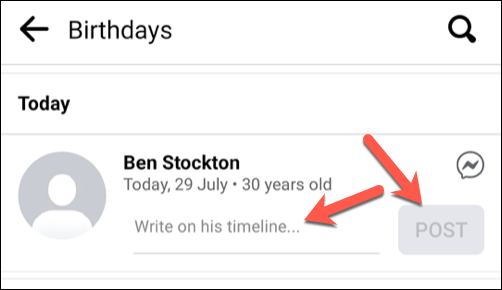
Как да намерите рождени дни във Facebook профили
За приятели във Facebook с видими рождени дати в техния профил е лесно да потърсят тази информация по всяко време, като посетят профила на този приятел. Ако можете да видите данните, можете да проверите датата. Това може да включва или да не включва годината на раждане (и следователно възрастта на лицето), в зависимост от настройките за поверителност на това лице.
На компютър или Mac
- За да намерите рождените дати на приятели във Facebook на компютър или Mac, отворете уебсайта на Facebook и влезте.
- След като влезете, използвайте лентата за търсене в горния ляв ъгъл, за да потърсите вашия приятел по име.
- Изберете името на приятеля в резултатите от търсенето, за да видите неговия профил.
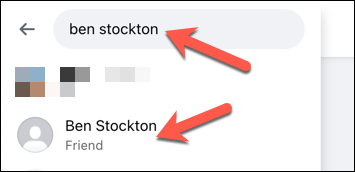
- Друга възможност е да изберете иконата на вашия профил в горния десен ъгъл, след което изберете Приятели в списъка с профили. Вашите приятели ще бъдат изброени тук - изберете един от тях, за да видите техния профил.
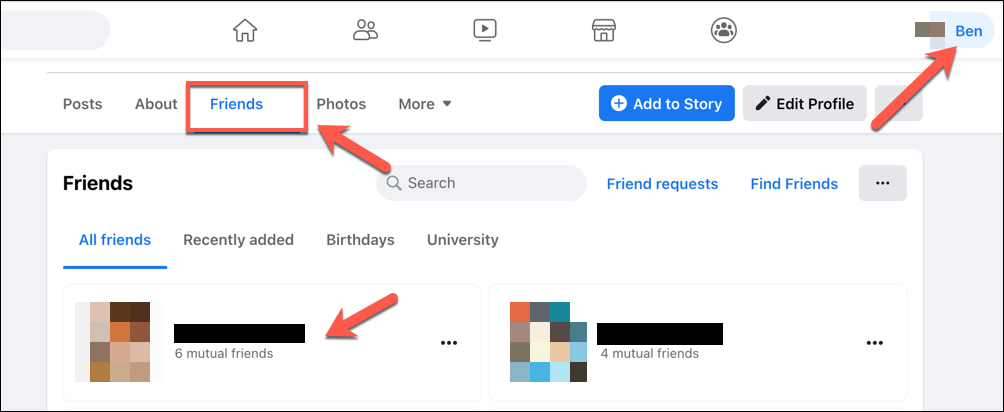
- На страницата на профила на вашия приятел изберете Информация > Контакт и основна информация , за да видите информация за неговата рождена дата. Ако техният рожден ден е видим, трябва да можете да го видите в списъка в раздела Основна информация .
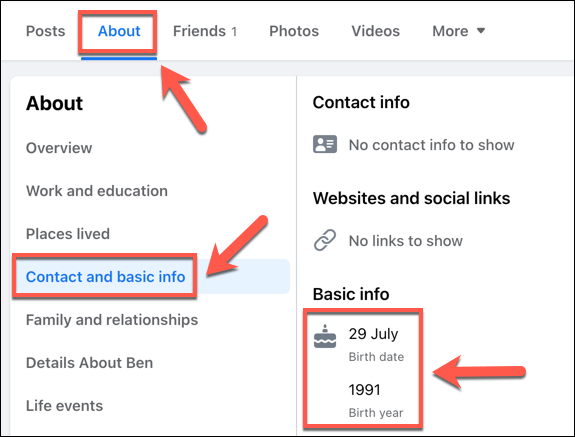
На устройства с Android, iPhone или iPad
- За да намерите рождени дни във Facebook профили чрез устройства с Android, iPhone или iPad, отворете приложението Facebook и изберете иконата на менюто горе вдясно.
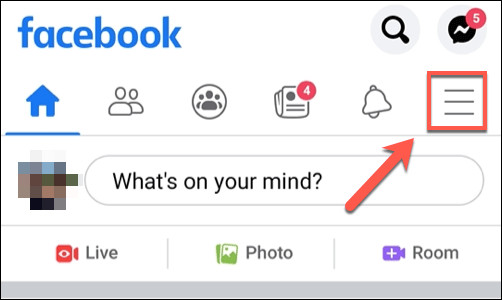
- В менюто изберете иконата за търсене .
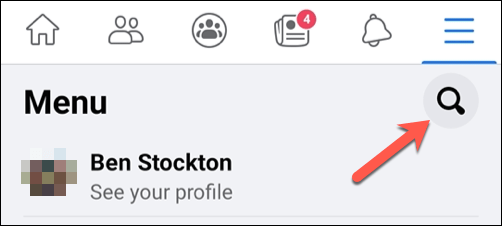
- Използвайки лентата за търсене, потърсете приятел във Facebook или друг потребител на Facebook, за да видите техния профил, след което изберете името му от резултатите от търсенето.
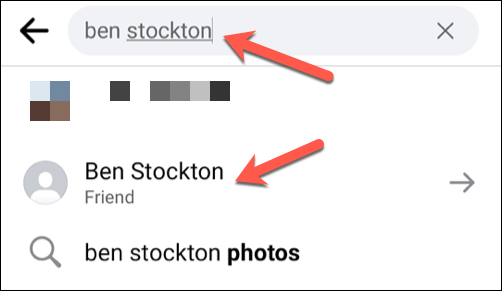
- Друга възможност е да изберете иконата на менюто > Вижте вашия профил > Вижте всички приятели и изберете един от вашите приятели от вашия списък. Можете също така да изберете друг потребител на Facebook с публичен профил, за да видите рождената му дата, но само ако информацията е видима за потребители на Facebook, които не са приятели.

- На страницата на профила на вашия приятел (или публичния профил на друг потребител във Facebook) изберете опцията About Info , за да видите повече информация.
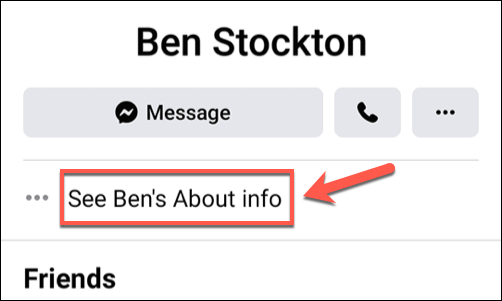
- Ако рожденият ден на приятеля, когото разглеждате, е посочен в профила му във Facebook, това ще се вижда в раздела Основна информация .
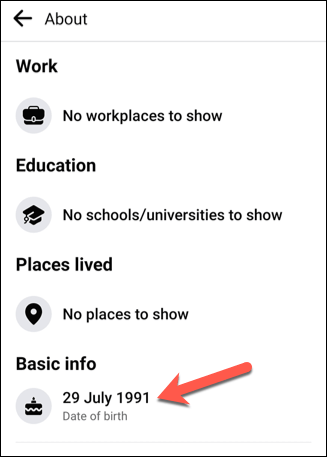
Използване на Facebook ефективно
Намирането на рождени дни във Facebook е само един от начините, по които можете да използвате платформата, за да сте информирани и да поддържате връзка със стари приятели и далечни роднини. Например, можете да използвате персонализирани списъци с приятели във Facebook, за да организирате приятелите си в различни категории или да използвате инструментите за споделяне на Facebook, за да ограничите или увеличите достъпа до вашите публикации.
Ако се притеснявате от подслушващите, можете да използвате самоунищожаващи се съобщения във Facebook Messenger , за да сте сигурни, че тайните ви остават тайни. Можете също така да използвате Facebook Pay , за да изпращате или получавате пари от приятелите си. Или, ако ви е скучно, можете да опитате да гледате малко видеосъдържание с безплатен достъп с помощта на Facebook Watch .
Как да промените рождения си ден във Facebook
Можете да промените рождения ден, посочен във вашия Facebook профил, но има ограничения:
- Можете да промените рождения си ден само веднъж на всеки две седмици.
- Можете да промените рождения си ден общо три пъти. Така че, след като сте променили рождения ден на акаунта си три пъти, ще трябва да се свържете с екипа за поддръжка на клиенти на Facebook, за да го промените отново. И дори тогава не е гарантирано, че ще ви позволят да го промените.
Важно: Ако промените рождения си ден на дата, която прави текущата ви възраст под 13 или сигнализира, че сте били под 13 години, когато сте създали акаунта си, може да бъдете забранени от Facebook.
На уебсайта за настолен компютър:
1. Отидете на уебсайта на Facebook и влезте в акаунта си, ако е необходимо.
2. Щракнете върху иконата на вашия профил , разположена в горния десен ъгъл на екрана.
Отидете във вашия Facebook профил.
3. Изберете раздела Информация в горната част на страницата на вашия профил.
Отидете в раздела „Информация“.
4. Изберете Контакт и основна информация в лявата странична лента.
Изберете „Контакт и основна информация“.
5. Превъртете надолу до подробностите за вашия рожден ден и щракнете върху иконата Редактиране .
Изберете „Контакт и основна информация“.
6. Използвайте падащите менюта, за да промените рождения си ден.
7. Натиснете Запазване .
След това информацията ще се актуализира, но няма да бъде изпратено известие до вашите приятели.
В мобилното приложение:
1. Отворете приложението Facebook.
2. Докоснете профилната си снимка в горната част на екрана.
3. Изберете Вижте вашата информация за .
Изберете „Вижте вашата информация относно“.
4. Превъртете надолу и докоснете Редактиране до Основна информация .
Докоснете „Редактиране“ до „Основна информация“.
5. Докоснете падащите стрелки до датата, месеца и годината на вашето раждане, за да изберете подробностите за новия рожден ден.
Изберете данните за новия си рожден ден.
6. Превъртете надолу и натиснете Запазване .
Как да скриете рождения си ден във Facebook
Може да бъде полезно за приятелите и членовете на семейството ви да посочите рождения си ден във вашия профил във Facebook. Но ако предпочитате повече поверителност, ето как да го скриете в платформата.
На уебсайта за настолен компютър:
1. Отидете на уебсайта на Facebook и влезте в акаунта си, ако е необходимо.
2. Щракнете върху иконата на вашия профил , разположена в горния десен ъгъл на екрана.
3. Изберете раздела Информация в горната част на страницата на вашия профил.
4. Изберете Контакт и Основна информация .
5. Превъртете надолу до секцията Основна информация и до вашия рожден ден или година изберете иконата за настройки за поверителност вляво от бутона Редактиране .
6. Изберете с кого да споделите информацията за рождения си ден от наличните опции: Обществено , Приятели , Само аз или По избор .
Изберете как да споделите информацията за рождения си ден от изскачащото меню.
В мобилното приложение:
1. Отворете приложението Facebook.
2. Докоснете профилната си снимка в горната част на екрана.
3. Изберете Вижте вашата информация за .
4. Превъртете надолу до Основна информация и докоснете Редактиране .
5. Докоснете бутона за настройки за поверителност , разположен вдясно от информацията за вашия рожден ден или година на раждане.
Докоснете бутона за настройки за поверителност до вашия рожден ден или година на раждане.
6. Изберете с кого да споделите информацията за рождения си ден от наличните опции: Обществено , Приятели или Само аз . Обърнете внимание, че можете да изберете персонализирани привилегии за гледане само от уебсайта на Facebook.